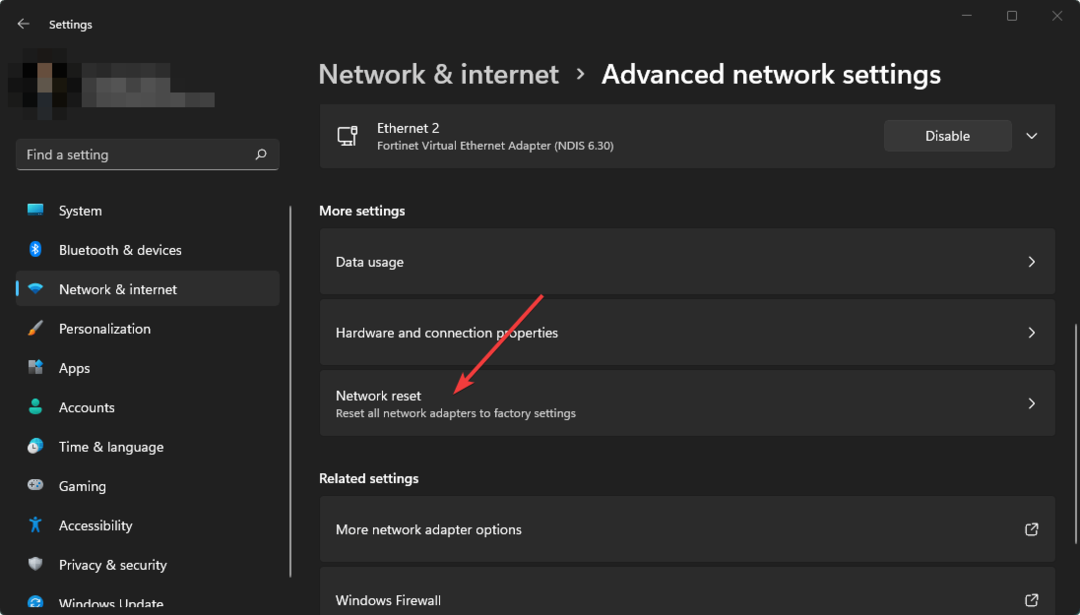Aplikacije za e-knjige zahtijevaju redovito brisanje izgrađene predmemorije
- BorrowBox ne radi? Ažurirajte aplikaciju, OS svog uređaja i izbrišite predmemoriju aplikacije.
- Također, provjerite radi li vaš VPN i promijenite ga ako je moguće.
- Za ove i druge savjete nastavite čitati.

BorrowBox je usluga koja vam pomaže unajmiti fizičke knjige iz vaše lokalne knjižnice, ali ponekad ne radi. Ako vam ovo zvuči poznato, saznajte načine na koje možete jednostavno zaobići ovu pogrešku.
Zašto BorrowBox ne radi?
Aplikacija BorrowBox nije dostupna za sve uređaje, pa vaš uređaj vjerojatno nije među podržanima. Također je geo-ograničena aplikacija što je čini nedostupnom u određenim regijama.
Ostali uobičajeni problemi uključuju interne probleme s poslužiteljem, istekle račune, nizak kreditni rezultat ili tek trebate vratiti posuđene knjige.
- Što mogu učiniti ako BorroBox ne radi?
- 1. Ažurirajte OS svog uređaja
- 2. Prisilno zaustavite aplikaciju
- 3. Očisti predmemoriju
- 4. Isključite svoj VPN
- 5. Onemogući proxy
- 6. Ponovno instalirajte aplikaciju
- 7. Pokušajte sa starijom verzijom
- 8. Prijavite problem
Što mogu učiniti ako BorroBox ne radi?
Prvo označite sljedeće osnovne korake:
Kako testiramo, pregledavamo i ocjenjujemo?
Proteklih 6 mjeseci radili smo na izgradnji novog sustava pregledavanja načina na koji proizvodimo sadržaj. Koristeći ga, naknadno smo prepravili većinu naših članaka kako bismo pružili stvarnu praktičnu ekspertizu o vodičima koje smo napravili.
Za više detalja možete pročitati kako testiramo, pregledavamo i ocjenjujemo na WindowsReportu.
- Provjerite zadovoljava li vaš uređaj sistemske zahtjeve za pokretanje BorrowBoxa.
- Provjerite imate li funkcionalnu internetsku vezu.
- Ponovno pokrenite svoju aplikaciju i uređaj BorrowBox.
1. Ažurirajte OS svog uređaja
1.1 Android
- Pronađite Postavke na svom uređaju. (Za ovaj korak koristit ćemo Samsungov model).

- Ići Ažuriranje softvera.

- Dodirnite Preuzmite i instalirajte.

- Pričekajte da se ažuriranje završi s instalacijom ako je dostupno i pokušajte ponovno s aplikacijom BorrowBox.

1.2 iPhone
- Provjerite je li vaš uređaj povezan na izvor napajanja i Wi-Fi.
- Ići Postavke > Općenito.
- Izaberi Ažuriranje softvera.

- Sada dodirnite Preuzmite i instalirajte.
- Slijedite upute na zaslonu kako biste dovršili ažuriranje.
Većina problema s aplikacijama koje ne rade nastaju zato što Aplikacija za e-knjige nije kompatibilna s vašim uređajem. Brzo ažuriranje softvera može pojednostaviti nedosljednosti.
2. Prisilno zaustavite aplikaciju
- Dodirnite postavke na svom telefonu.
- Zatim dodirnite aplikacije.

- Naći BorrowBox aplikacija i dodirnite ga.
- Dodirnite Prisilno zaustaviti na dnu zatim ponovno otvorite aplikaciju.

3. Očisti predmemoriju
3.1 Predmemorija preglednika
- Za ovaj korak koristit ćemo preglednik Chrome.
- Pokrenite preglednik Chrome i kliknite tri okomite elipse u gornjem desnom kutu.
- Izaberi postavke.

- Kliknite na Privatnost i sigurnost, zatim odaberite Obriši podatke pregledavanja.

- Ček Kolačići i drugi podaci o web-mjestu i slike i datoteke u predmemoriji, zatim udario Obriši podatke.

3.2 Predmemorija aplikacije
- Dodirnite postavke na svom telefonu.
- Zatim dodirnite aplikacije.

- Naći BorrowBox aplikacija i dodirnite ga.
- Pomaknite se prema dolje i odaberite Skladištenje.

- Dodirnite Obriši podatke i Očisti predmemoriju, zatim pokušajte ponovo.

4. Isključite svoj VPN
- pritisni Windows tipku i odaberite postavke.

- Zatim odaberite Mreža i internet i kliknite na VPN u desnom izborniku.

- Odaberite VPN vezu koju želite onemogućiti, kliknite na padajući izbornik i odaberite Ukloniti.

Osim toga, ako se nalazite na mjestu gdje aplikacija BorrowBox nije dostupna, možda ćete morati omogućiti svoj VPN. Preporučujemo a VPN s mogućnostima maskiranja IP-a kako biste izbjegli česta prekidanja veze.
- Pogreška poslužitelja (5xx) u Google Search Consoleu: 3 načina za popravak
- Jio pogreška 7050: Kako to popraviti
5. Onemogući proxy
- pritisni Izbornik Start ikonu i odaberite postavke.

- Kliknite na Mreža & Internet na lijevom oknu, zatim se pomaknite prema dolje i kliknite Proxy na desnom oknu.

- Izaberi Uredi pored Koristite proxy poslužitelj opcija u Ručno postavljanje proxyja odjeljak, isključite Koristite proxy poslužitelj i kliknite na Uštedjeti.

6. Ponovno instalirajte aplikaciju
Pokušajte deinstalirati i ponovno instalirati aplikaciju. Ovo ne samo da će se riješiti svih grešaka ili grešaka koje su mogle utjecati na vaše iskustvo s aplikacijom, već će također osigurati da na vašem uređaju nema oštećenih datoteka.
Nakon što ga ponovno instalirate iz trgovine aplikacija, a BorrowBox i dalje ne radi, moguće je da vaša trenutna verzija ima problema, a sljedeći korak može to popraviti.
7. Pokušajte sa starijom verzijom
Ako je vaša aplikacija BorrowBox počela imati problema nakon nedavnog ažuriranja, to bi mogao biti znak ažuriranja s greškama. U tom slučaju, morat ćete se vratiti na prethodnu verziju dok čekate da programeri riješe problem.
Nećete pronaći stariju verziju u svojoj namjenskoj trgovini aplikacija, ali mnoga web mjesta trećih strana imaju te starije verzije. Sve što trebate učiniti je otvoriti svoj preglednik i preuzmite stariju verziju BorrowBoxa. Samo provjerite imate li ažurirano antivirusno rješenje koje može otkriti sve prijetnje prije nego što ga instalirate.
WindowsReport nije povezan s Apkpure.com stoga dobro provjerite prije nego što instalirate bilo koju aplikaciju s web-mjesta.
8. Prijavite problem
Ako možete pristupiti aplikaciji BorrowBox, idite na Postavke> Pošalji povratne informacije i kreirat će se e-mail upućen BorrowBox podršci s detaljnim zapisnicima problema. Međutim, ako vas drugi problem sprječava da se prijavite, možete Pošalji email direktno.
Ako predugo čekate i problem BorrowBoxa koji ne radi tek treba riješiti, možda je vrijeme da pokušate druge aplikacije za čitanje e-knjiga ili pretvorite svoje omiljene knjige u audio knjige.
Ako imate sličnih problema, znate kako zaobići ovaj problem ili želite podijeliti svoje iskustvo s BorrowBoxom, ne ustručavajte se kontaktirati nas u odjeljku za komentare u nastavku.